Инструкция по подключению Облака Mail.Ru и Диска-О
Оглавление
1. Что такое сервис Облако Mail.Ru и для чего он нужен. 1
2. Как пользоваться Облаком Mail.Ru. 1
3. Установка Диска Облака на компьютер. 1
4. Как работать с Диском-О.. 1
Что такое сервис Облако Mail.Ru и для чего он нужен
Как пользоваться Облаком Mail.Ru
Установка Диска Облака на компьютер
Как работать с Диском-О
Что такое сервис Облако Mail.Ru и для чего он нужен
Облако Mail.Ru – это сервис, на котором можно хранить данные и управлять ими. С помощью Mail.Ru пользователь может хранить, проверять файлы, скачивать их, передавать другому пользователю. Все действия происходят в интернете. Одним из плюсов такого сервиса является то, что он бесплатный и доступный. То есть, каждый пользователь может получить себе такое дополнительное место для хранения документов в интернете. По сути – это жёсткий диск, такой же, который установлен у вас на компьютере или ноутбуке. Отличительным моментом является использование Облака на разных устройствах, главное, чтобы был выход в интернет. Из сервиса пользователь может отправить ссылку своему руководителю или партнеру на материал, а тот сможет скачать, посмотреть видео или документ, для этого можно настраивать доступ к документам.
Подытожим, для чего же нужен сервис: Для хранения файлов, папок. Для работы с документами и файлами на любом гаджете. Главное, чтобы был доступ в интернет. Для быстрой передачи файлов между пользователями.
Как пользоваться Облаком Mail.Ru
Разобрались, что такое Облако, теперь разберёмся с процессом работы в этом сервисе.
Для того чтобы начать работу в сервисе необходимо выполнить следующие действия:
1) Переходим на сайт: https://cloud.mail.ru. Нажимаем «Войти в Облако».

2) Появится форма для входа. Здесь нужно ввести логин и пароль от почты mail.ru. Если у вас нет почты на этом сервисе, то её нужно завести. Если она у вас уже есть, переходите к пункту 4).

3) Нажимаете «Регистрация», придумываете логин и пароль.

Только после этого можете входить в сервис.
4) После того как вы ввели логин и пароль, появится форма для входа. Внизу есть кнопка «Далее», нажимаете на неё.

Вам предложат прочитать лицензионное соглашение. Обязательно прочтите, так как там важная информация по использованию своего контента, который будет храниться на Облаке. После этого нужно поставить галочку напротив пункта соглашения. Нажимаем «Начать работу».

Теперь вы можете пользоваться виртуальным диском. Для того чтобы загружать с компьютера файлы более 2 Гб, нужно установить диск Облака на свой компьютер. Он может устанавливаться как на компьютер с Windows, IOS, так и на Android.
Установка Диска Облака на компьютер
Разберёмся, как установить Облако на компьютер.
1) Заходим в Облако. Сверху справа будет находиться надпись: «Диск-О». Нажимаем на нее.

2) Откроется новое окно.
Нужно произвести установку на компьютер. Можно выбрать операционную систему. Рассмотрим на примере «Windows». Нажимаем «Скачать для Windows». Откроется окошко, нажимаем «Сохранить файл».
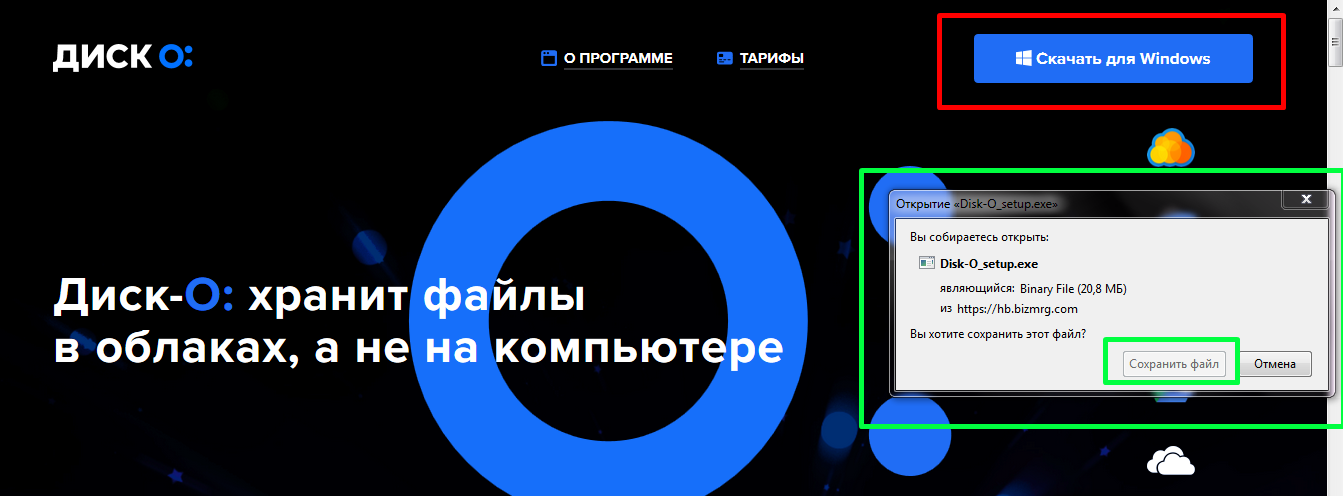
После загрузки необходимо открыть файл и произвести настройку.
Нажимаем «Запустить». Выбираем язык программы. В нашем случае русский, нажимаем «Ок».

Запустится Мастер установки. Нажимаем «Далее».

Соглашаемся с тем, что будет создан ярлык на рабочем столе. Нажимаем «Далее». После этого нажимаем «Установить».

После установки Мастер настройки уведомит вас, что процесс установки прошёл успешно. Установка простая, но необходима перезагрузка. Вам останется только нажать на кнопку «Завершить».
4) После этого можно открывать Облако с компьютера.
После загрузки системы отыщите ярлык приложения на рабочем столе и запустите его.

5) После следует добавить нужное облако. Подключаем «Облако Mail.Ru».


6) Получилось:

Как работать с Диском-О
1) Для работы ваш руководитель создаст на Облаке папку с вашими ФИО, где будут храниться Ваши рабочие документы. На Вашу электронную почту придет письмо с приглашением, вам нужно будет нажать на кнопку и принять приглашение.

Открыть папку можно двумя способами: через браузер (Опера, Хром, Мозилла и др.) и через папку на рабочем столе.
3) Если вы хотите открыть папку через браузер, зайдите на электронную почту Mail.ru и нажмите на надпись «Облако».

Откроется окно с Вашей рабочей папкой.

Здесь также Вы можете скачать приложение Облако на свой смартфон.
4) Если вам удобнее работать с компьютера, откройте ярлык приложения «Disk-O» на рабочем столе и запустите его.

5) Вы увидите все содержимое Вашего Облако Mail.Ru. Здесь будет ваша рабочая папка и другие документы, которые находятся по умолчанию или которые вы сами захотите там хранить.

6) В вашей рабочей папке находятся все файлы и документы, которые вы будете использовать. Если вы только начинаете работать, ваша папка может быть пуста. Здесь вы можете создавать новые документы, удалять старые, открывать, изменять и сохранять любые файлы, и то же самое сможет делать ваш руководитель.

Например, вам нужно открыть отчетный файл и отметить там график работы на текущий день. Вы находите на рабочем столе папку «Disk-O», открываете ее и заходите в свою рабочую папку. Открываете отчетный файл, заносите туда данные, потом закрываете файл и папку. Как только пройдет синхронизация (обновление документов), все изменения в отчете будут видны вашему руководителю.